virtualbox怎么设置鼠标在物理机和虚拟机间切换
1、在运行的虚拟机上点击“管理”——“全局设定”。
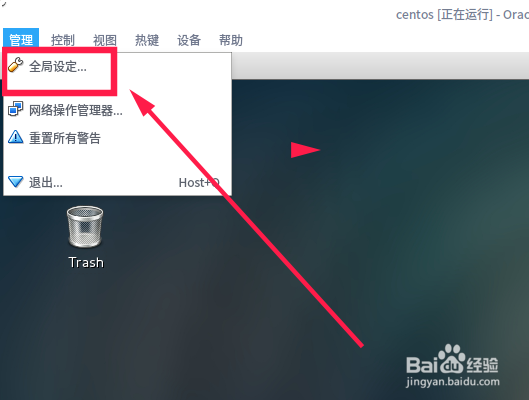
2、在“全局设定”中选择“热键”,会看到如下图所示的内容,默认使用右ctrl键让鼠标离开虚拟机。

3、可以按一下CTRL+ALT键,就设置为和vmware一样的操作了。

1、要实现鼠标自动切换,需要安装virtualbox的增强功能。这类似于vmware的vmware tools。首先点击“设备”——“安装增强功能”。

2、点击后,会出现如下图的提示。点击“运行”。

3、这时候会出现安装界面,等待安装完成,按回车退出安装界面

4、最后,将境强功能iso镜像弹出光驱即可。

5、有时候,可能会提示需要下载增强功能包,这时候会如下提示,直接点击下载,根据提示进行操作即可。
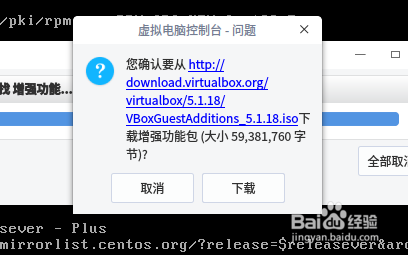
声明:本网站引用、摘录或转载内容仅供网站访问者交流或参考,不代表本站立场,如存在版权或非法内容,请联系站长删除,联系邮箱:site.kefu@qq.com。
阅读量:42
阅读量:185
阅读量:54
阅读量:180
阅读量:67